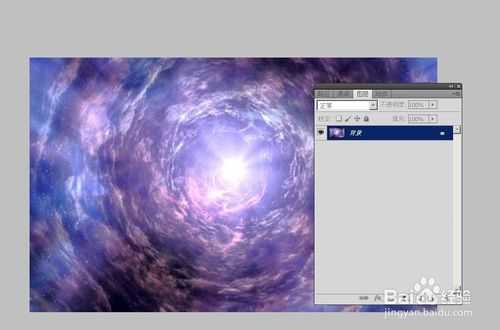本篇教程是向的朋友介绍如何利用PS合成女孩穿越时光隧道特效,像这样的教程其实很多,但小编觉得这篇教程很不错,制作出来的特效非常漂亮,对于新手来说是个不错的学习教程,所以推荐过来,希望对大家有所帮助!
前言:
在看动漫《犬夜叉》时一定有不少人被戈薇穿越时光隧道的镜头吸引住了吧,戈薇因为偶然闯进爷爷家的枯井却意外之间穿越回了日本战国年代,这个情节也送给了小编一个创作的灵感,所以今天小编就教教大家创作一个自己想象中的穿越镜头。
工具/原料
photoshopCS5
唯美的郊外背景素材图片(最好有天空的)
女孩图片(姿势有动态效果)
方法/步骤
1、打开一幅郊外背景图片,复制背景图层。再打开星云素材图片。
2、用快速选择工具选中天空部分,并存储选区。存储名称为“星云”再到打开的星云素材图片上,全选星云背景,编辑/拷贝.回到当前工作窗口,编辑/选择性粘贴/贴入。调整好大小后确定。
3、设置图层1的图层模式为叠加,不透明度80%。删除背景副本,解锁图层0.注意,这步再把星云背景复制一次,粘贴到当前工作区上,默认名为图层2.把图层2放到图层0上方,设置图层2的混合模式为正片叠底,不透明度60%,更改图层1不透明度为100%
4、选保存做好的背景,文件名为星云天空。打开一幅女孩背景素材图片,文件/置入。并解锁背景图层。还是老规矩,用橡皮擦去女孩身边多余背景。
5、再把刚才的星云背景复制一次并粘贴到当前工作区,默认名为图层1,滤镜/模糊/径向模糊。数量50,方法缩放。再执行风格化/风。图层1混合模式为滤色,不透明度75%。最后复制背景图层,滤色,不透明度10
END
注意事项
最后复制的背景图层要放到图层1上面,但一定要设置滤色效果。
教程结束,以上就是PS合成女孩穿越时光隧道特效过程,希望对大家有所帮助,谢谢大家阅读本教程!
免责声明:本站资源来自互联网收集,仅供用于学习和交流,请遵循相关法律法规,本站一切资源不代表本站立场,如有侵权、后门、不妥请联系本站删除!
RTX 5090要首发 性能要翻倍!三星展示GDDR7显存
三星在GTC上展示了专为下一代游戏GPU设计的GDDR7内存。
首次推出的GDDR7内存模块密度为16GB,每个模块容量为2GB。其速度预设为32 Gbps(PAM3),但也可以降至28 Gbps,以提高产量和初始阶段的整体性能和成本效益。
据三星表示,GDDR7内存的能效将提高20%,同时工作电压仅为1.1V,低于标准的1.2V。通过采用更新的封装材料和优化的电路设计,使得在高速运行时的发热量降低,GDDR7的热阻比GDDR6降低了70%。
更新日志
- 中国武警男声合唱团《辉煌之声1天路》[DTS-WAV分轨]
- 紫薇《旧曲新韵》[320K/MP3][175.29MB]
- 紫薇《旧曲新韵》[FLAC/分轨][550.18MB]
- 周深《反深代词》[先听版][320K/MP3][72.71MB]
- 李佳薇.2024-会发光的【黑籁音乐】【FLAC分轨】
- 后弦.2012-很有爱【天浩盛世】【WAV+CUE】
- 林俊吉.2012-将你惜命命【美华】【WAV+CUE】
- 晓雅《分享》DTS-WAV
- 黑鸭子2008-飞歌[首版][WAV+CUE]
- 黄乙玲1989-水泼落地难收回[日本天龙版][WAV+CUE]
- 周深《反深代词》[先听版][FLAC/分轨][310.97MB]
- 姜育恒1984《什么时候·串起又散落》台湾复刻版[WAV+CUE][1G]
- 那英《如今》引进版[WAV+CUE][1G]
- 蔡幸娟.1991-真的让我爱你吗【飞碟】【WAV+CUE】
- 群星.2024-好团圆电视剧原声带【TME】【FLAC分轨】